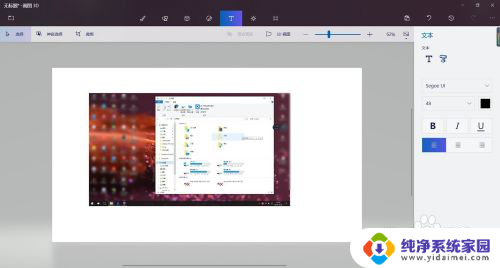电脑怎吗截图 电脑截图的四种不同方法及步骤
在如今数字化的时代,电脑截图已经成为我们日常生活中必不可少的一项技能,无论是在工作中需要与他人分享屏幕内容,还是在学习中需要保存重要信息,电脑截图都能起到关键作用。对于一些刚接触电脑的新手来说,可能对于如何进行电脑截图还感到困惑。不用担心本文将介绍四种不同的电脑截图方法及步骤,帮助您轻松掌握这一技能。无论您是使用Windows还是Mac系统,都能找到适合自己的截图方式。接下来让我们一起来探索这四种截图方法吧。
方法如下:
1.电脑自身就有截图功能,它可以截全屏和当前的活动窗口。按键就是键盘上的“Print Screen”键,有的键盘上是“Prt Sc sysrq ”,都一样的。

2.直接按下这个键就是截全屏,来到wps文档中ctrl+v粘贴,如图,看到整个屏幕都被我截下来了。
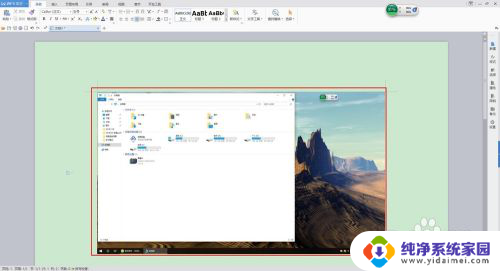
3.在图上点击鼠标右键选择另存为图片可把图片单独保存出来。
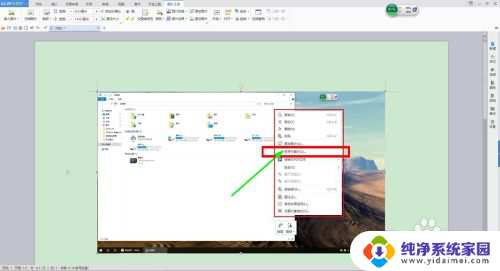
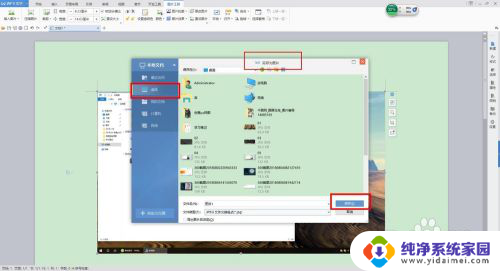
4.按alt+Print Screen键就是截当前的活动窗口(当前选定的窗口)。

5.这里举个例子,如图,我打开了一个程序,这时候我按下alt+Print Screen键
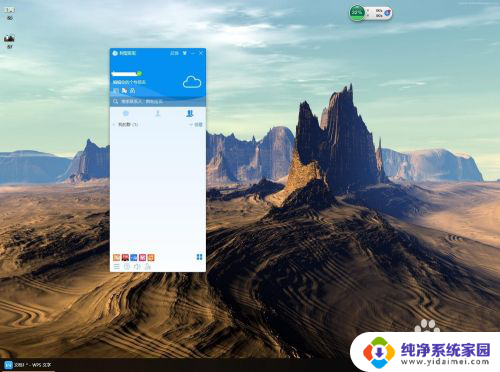
6.然后来到wps文档粘贴一下看看出现了什么。如图,只有程序被截图了,桌面之类的全都没有截到。
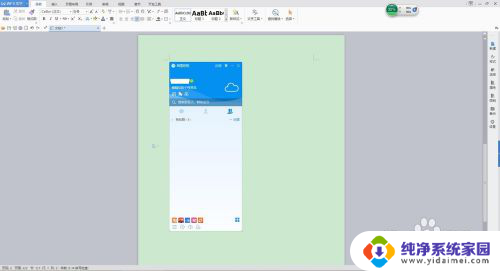
7.还是这个地方,我再打开一个“我的电脑”。如图,现在能看出来当前活跃的窗口其实是“我的电脑”这个窗口。那我们按一下alt+Print Screen键,来到wps文档粘贴一下看看。发现只有“我的电脑”被截取了。充分说明了这个快捷键只能截取当前活动窗口。
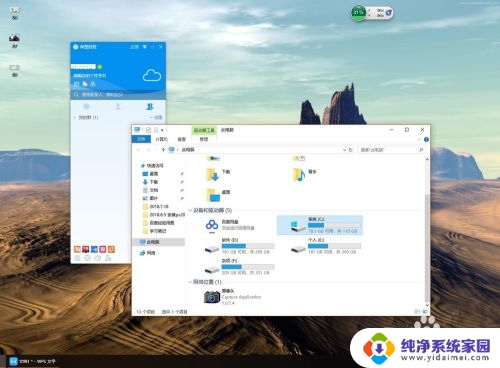
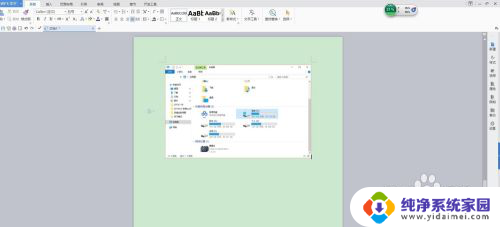
以上就是电脑如何截图的全部内容,如果需要的话,您可以按照以上步骤进行操作,希望对大家有所帮助。